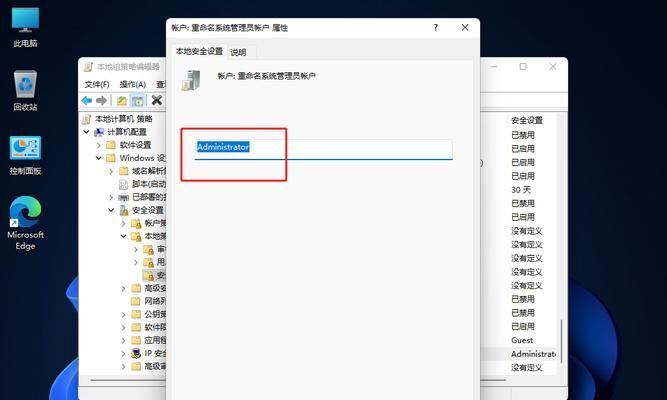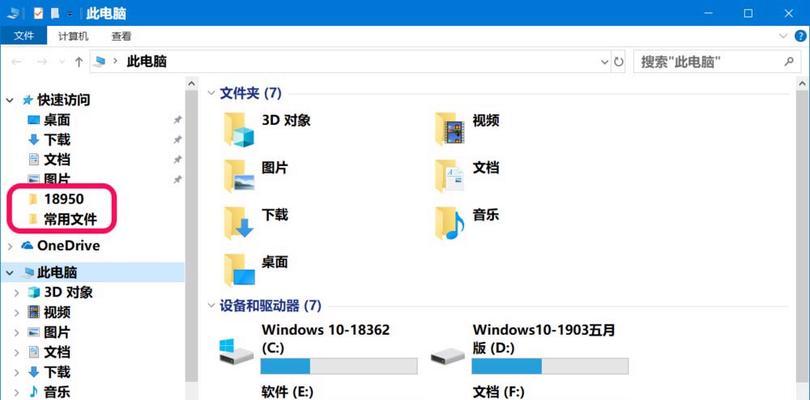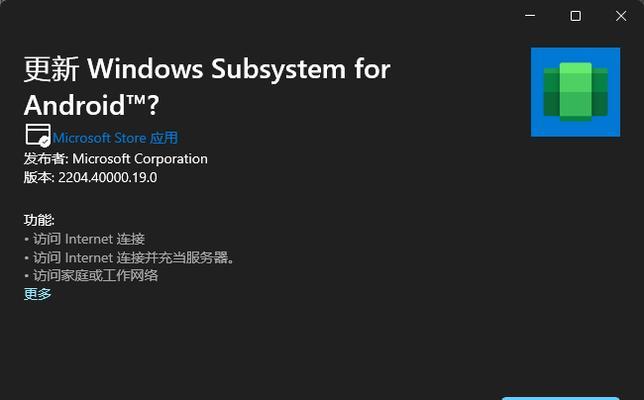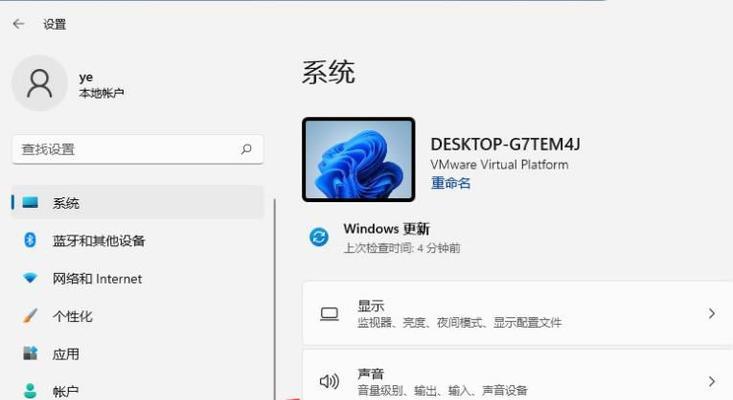随着Win11的推出,越来越多的用户将系统升级为Win11。然而,有些用户可能遇到了浏览器无法打开网页的问题。这个问题可能会让人感到十分困扰,影响我们的工作和生活。今天,本文将为大家介绍解决这个问题的方法,让您的网络畅通无阻。
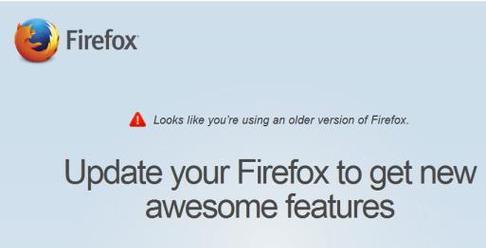
一、检查网络连接
如果您的浏览器无法打开网页,请首先检查您的网络连接是否正常。您可以检查一下您的Wi-Fi或者以太网是否连接正常。如果连接异常,您需要调整网络设置。
二、更新浏览器版本
如果您使用的是旧版浏览器,那么您可能会遇到这个问题。请尝试更新您的浏览器版本到最新版。
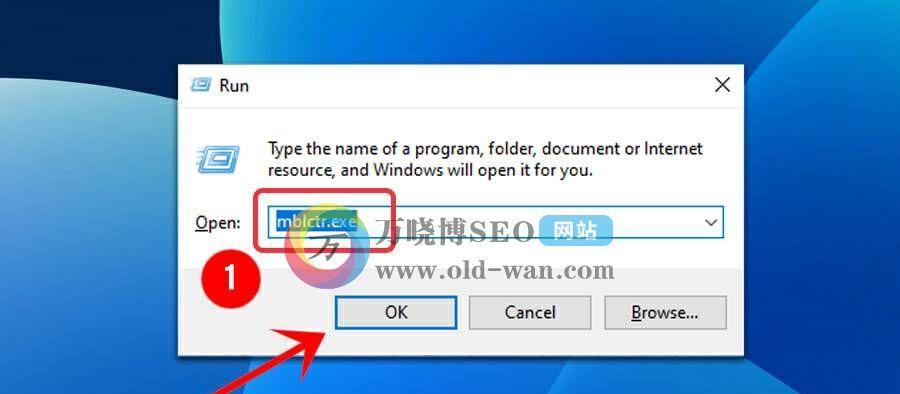
三、检查DNS设置
如果DNS设置不正确,您的浏览器可能无法打开网页。您可以通过以下步骤检查DNS设置是否正确:
1.打开控制面板
2.选择网络和Internet选项
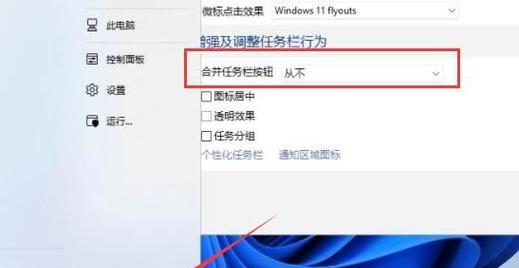
3.选择网络和共享中心
4.选择更改适配器设置
5.右键单击您的网络连接,选择属性
6.选择Internet协议版本4(TCP/IPv4)
7.单击属性
8.确保“自动获取DNS服务器地址”被选中
四、清除浏览器缓存
如果您的浏览器缓存已经满了,那么您的浏览器可能会无法打开网页。您可以清除浏览器缓存来解决这个问题。以下是清除缓存的方法:
1.打开浏览器
2.单击设置
3.选择高级
4.单击隐私和安全
5.单击清除浏览数据
6.选择时间范围和数据类型,然后单击清除数据
五、禁用防火墙
如果您的防火墙配置有问题,您的浏览器可能会无法打开网页。您可以禁用防火墙来解决这个问题。以下是禁用防火墙的方法:
1.打开控制面板
2.选择系统和安全
3.选择WindowsDefender防火墙
4.选择关闭WindowsDefender防火墙
六、更新驱动程序
如果您的驱动程序过时或损坏,您的网络连接可能会受到影响。您可以尝试更新您的驱动程序来解决这个问题。
七、卸载重新安装浏览器
如果您的浏览器出现了问题,您可以尝试卸载并重新安装浏览器来解决问题。
八、使用其他浏览器
如果您的浏览器无法打开网页,您可以尝试使用其他浏览器来访问网页,以确定问题是由浏览器还是由网络连接引起的。
九、检查DNS服务器
如果DNS服务器无法正常工作,您的浏览器可能无法打开网页。您可以尝试使用其他DNS服务器来解决这个问题。
十、禁用代理服务器
如果您使用了代理服务器,您的网络连接可能会受到影响。您可以尝试禁用代理服务器来解决这个问题。
十一、重启计算机
有时候,重启计算机可以解决问题。如果您遇到了浏览器无法打开网页的问题,请尝试重启计算机。
十二、检查安全软件设置
如果您的安全软件配置有问题,您的网络连接可能会受到影响。您可以检查一下您的安全软件设置是否正确。
十三、清除病毒和恶意软件
如果您的计算机感染了病毒或恶意软件,您的网络连接可能会受到影响。您可以使用杀毒软件和恶意软件清除工具来清除病毒和恶意软件。
十四、联系网络服务提供商
如果您尝试了以上所有方法,但是浏览器仍然无法打开网页,那么您需要联系您的网络服务提供商寻求帮助。
十五、
浏览器无法打开网页是一种常见的问题,但是我们可以采取措施来解决这个问题。本文介绍了15种解决浏览器无法打开网页的方法,希望这些方法能够帮助您解决问题,让您的网络畅通无阻。